Hogyan lehet frissíteni a Philips TV firmware -t az Android TV -n?

- 4586
- 246
- Nemes Benjámin
Hogyan lehet frissíteni a Philips TV firmware -t az Android TV -n?
Néhány nappal ezelőtt a Philips 43Pus7150/12 szoftverfrissítése, amely az Android TV -n "megérkezett" a TV -n. Nem kifejezetten frissítettem, hogy fényképezzem és írjak utasításokat az Android TV firmware frissítéséhez a Philips TV -n. Mellesleg, számomra úgy tűnik, hogy a Sony TV -jén a firmware frissítése ugyanúgy történik.
A vásárlás pillanatától valószínűleg ez a negyedik frissítés. A frissítések jóak, mert az ötlet szerint javításukkal kell rendelkezniük, és maga a TV stabilabb munkája, amely a Philips TV -k nem elég. Hányszor frissítettem már a firmware -t, de nem vettem észre semmilyen javulást és változtatást. Minden működött, ahogy működik. De a frissítések telepítéséhez továbbra is szükség van. Kétféle módon lehet frissíteni a Philips -t (Android TV):
- Firmware frissítés az interneten keresztül.
- Szoftverfrissítés USB meghajtón keresztül.
Őszintén szólva, még nem próbáltam frissíteni a Flash meghajtón keresztül. De maga a firmware van a filips oldalon. Csak töltse le, másolja egy USB flash meghajtóra, és válassza ki a TV -ben egy USB -t a frissítés forrásaként. Mindig új szoftvert telepítek az interneten keresztül. Maga a TV letölti a firmware -t, és telepítette. Erről a módszerről szól, amelyet alább írok.
Philips (Android TV) TV firmware frissítése az interneten keresztül
Mivel az Interneten keresztül frissítjük az Android TV-t, a TV-t hálózati kábellel vagy Wi-Fi hálózaton keresztül kell csatlakoztatni az internethez.
Miután meggyőződöttünk arról, hogy az internet a TV -n dolgozik (például futtathatja a videót a YouTube -on), nyissa meg az intelligens TV -t, és görgessen a "Telepítés" szakaszba. Ott választjuk a "szoftver frissítésének" című elemet

Ezután válassza ki a "Frissítések keresése" elemet.
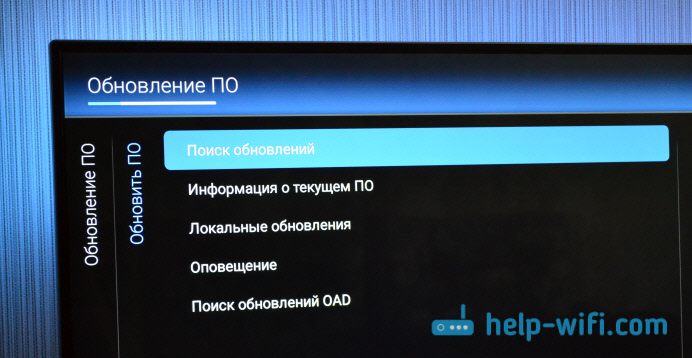
És forrásként válassza az "Internet" lehetőséget.
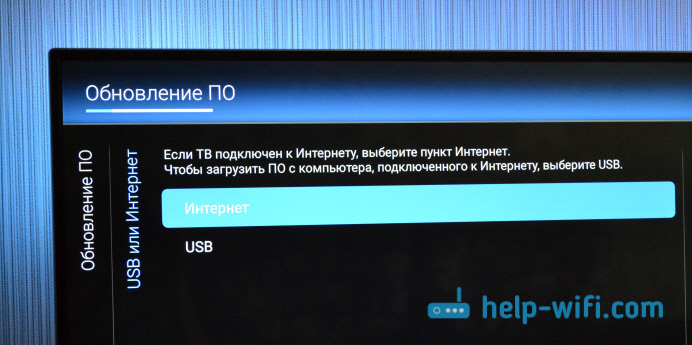
A TV -ellenőrzés, és ha új szoftverfrissítést talál, akkor felajánlja a frissítést. Kattintson a "Frissítés" gombra.
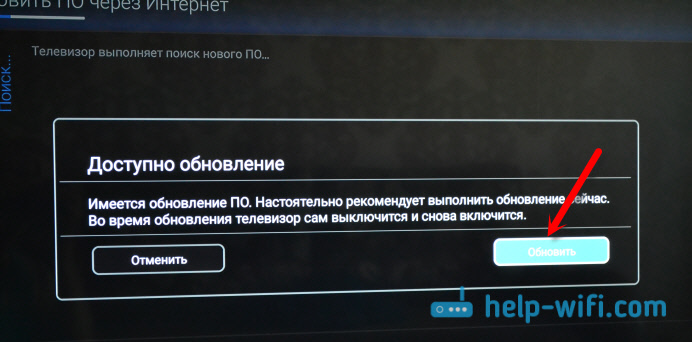
Ezután elfogadjuk a felhasználói megállapodást, és várjuk meg, amíg a TV betölti a firmware -t. Sokat súlya, ezért minden az internethez való kapcsolat sebességétől függ.

Korábban még nem találkoztam ilyen problémával. Egyszerűen úgy döntöttem, hogy kikapcsoltam a TV automatikus leállítását a beállításokban. Van egy ilyen elem az "automatikus fordulási időzítő" beállítva az értéket 0 -ra.
A rendszerfrissítés telepítése a Philips TV -n
Amint a frissítést letöltik, a TV telepíti a telepítést. Kattintson a "Start" gombra. A TV újraindul, és a rendszerfrissítés telepítése megkezdődik. Várunk.

Ezután a TV -t újra újraindítják, és megkezdődik az Android frissítése (alkalmazás optimalizálása). Arra várunk, hogy ez a folyamat véget érjen.

Ezután használhatja a TV -t.
Frissítés után
Azonnal nagyon hibáztam, az Android TV alig indult. És akkor általában egy kék képernyő jelent meg, már gondoltam, hogy ez egy kék halálképernyő 🙂
De a TV erejének kikapcsolása és bekapcsolása nagyon boldog voltam. A cikk elején azt írtam, hogy a frissítések egyáltalán nem adnak semmit. Tehát, amikor ezt írtam, ez a frissítés csak betöltött. A telepítés után minden sokkal gyorsabban működik. Ez tényleg észrevehető. Különösen az Android TV menü mentén mozogva. És a játékban a piac még örömmel látta az alkalmazásokat.
A legfontosabb az, hogy a TV megfelelően és gyorsan reagál a távvezérlő gombok megnyomására. És aztán a frissítéshez komoly problémák merültek fel ezzel. Nem tudom, talán minden olyan lesz, mint amilyen volt, de már elkezdtem megváltoztatni a Philips TV -ről és magáról az Android TV -rendszerről szóló véleményemet.
És még egy szivárványos hír, egy vezeték nélküli egér kereste! Korábban nem dolgoztam. A kurzor nagyon tiszta. A böngészőben, hogy a helyszíneken átjuthasson, öröm. De az Android TV menüben nem lehet programokat indítani. Csak nem választanak kurzort. De a "Forward" és a "Back" gomb működik. És például a YouTube alkalmazásban az egér jól működik. Bár erre csak a böngészőre van szükség.
Frissítés, barátok!
- « Resetplug intelligens rozetta az útválasztó újraindításához
- A TP-Link Talon AD7200 útválasztó támogatja a WIGIG szabványt (802.11 hirdetés) »

